关闭windows自动更新驱动在哪里?怎么关闭windows自动更新驱动
更新时间:2024-05-29 09:33:50作者:runxin
在windows电脑安装有各种硬件驱动程序的情况下,每隔一段时间也会自动更新相应的驱动程序版本,因此有些用户会遇到更新windows电脑驱动程序后出现程序无法运行的问题,对此有小伙伴就在咨询关闭windows自动更新驱动在哪里?下面就是怎么关闭windows自动更新驱动相关内容。
具体方法如下:
1、点击电脑左下角的开始按钮,在搜索栏输入“控制面板”,然后进入控制面板。
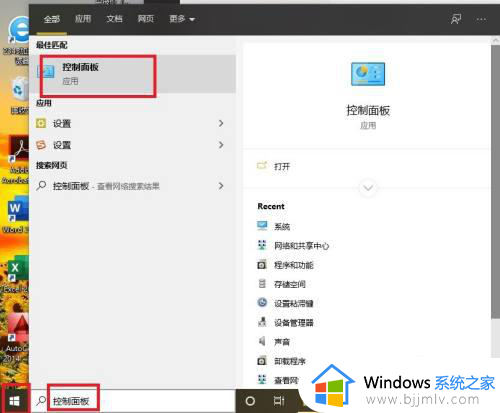
2、然后在控制面板界面,点击系统和安全。
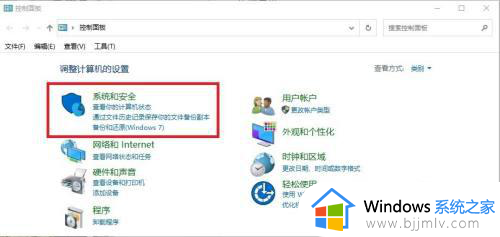
3、再点击系统。
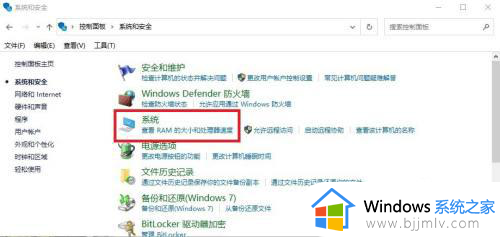
4、选择“高级系统设置“””
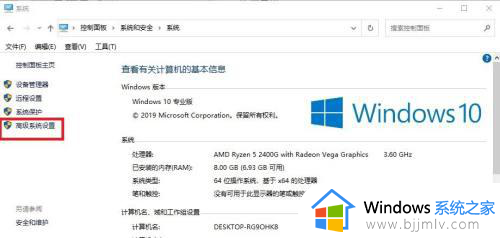
5、点击硬件,再选择“设备安装设置”。
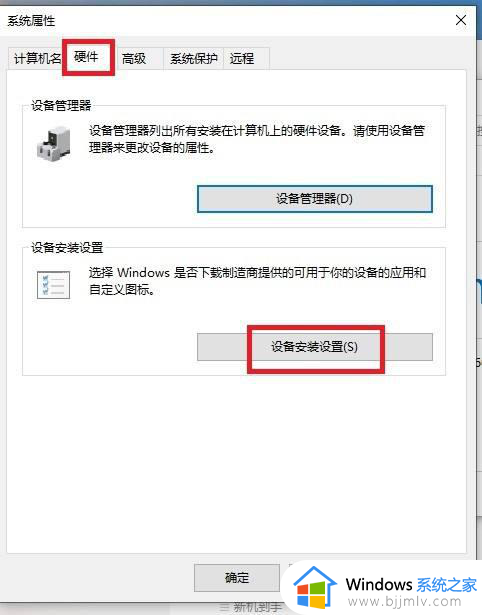
6、然后选择“否”,并点击保存更改即可。
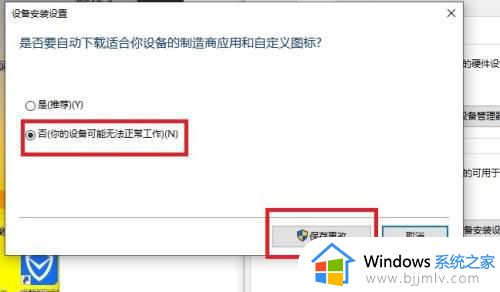
上述就是小编告诉大家的怎么关闭windows自动更新驱动相关内容了,还有不懂得用户就可以根据小编的方法来操作吧,希望本文能够对大家有所帮助。
关闭windows自动更新驱动在哪里?怎么关闭windows自动更新驱动相关教程
- windows驱动更新怎么关闭 windows驱动更新关闭方法
- windows关闭驱动更新怎么操作 windows怎么关闭驱动更新
- windows系统关闭自动更新怎么操作 windows如何彻底关闭自动更新
- windows自动更新如何关闭 电脑windows自动更新怎么关闭
- windows系统自动更新怎么关闭 windows关闭自动更新方法
- windows关掉自动更新步骤 windows自动更新如何关闭
- windows老是自动更新怎么办 windows如何关闭自动更新
- 怎么禁止windows更新显卡驱动 如何阻止windows自动更新显卡驱动
- windows停止自动更新方法 windows如何关闭自动更新
- windows取消更新在哪 如何关闭windows自动更新
- 惠普新电脑只有c盘没有d盘怎么办 惠普电脑只有一个C盘,如何分D盘
- 惠普电脑无法启动windows怎么办?惠普电脑无法启动系统如何 处理
- host在哪个文件夹里面 电脑hosts文件夹位置介绍
- word目录怎么生成 word目录自动生成步骤
- 惠普键盘win键怎么解锁 惠普键盘win键锁了按什么解锁
- 火绒驱动版本不匹配重启没用怎么办 火绒驱动版本不匹配重启依旧不匹配如何处理
电脑教程推荐
win10系统推荐